雨林木风win11系统如何创建本地宽带连接的问题
来源:ylmf网络收集
编辑:雨林木风官网
时间:2025-06-24
非常多雨林木风官网的小伙伴,都已经使用win11正式版系统了,而有些家庭用户都还会使用宽带拨号来连接网络,那么在win11系统里面要如何创建本地宽带连接呢?可能有的朋友还不太了解,下面雨林木风小编就将分享具体的设置方法,大家一起来看看吧。


以下是在 Win11 系统中创建本地宽带连接的步骤:
进入设置界面:点击桌面左下角的 “开始” 菜单,选择 “设置” 图标,或者使用快捷键 Win+I 打开设置界面。
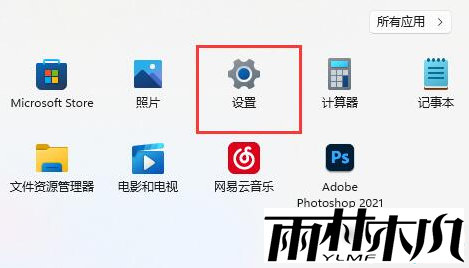
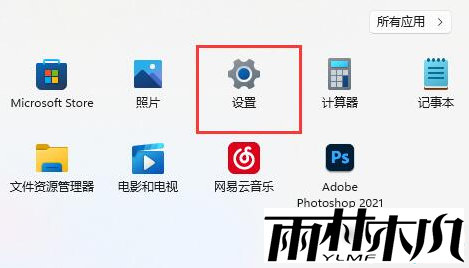
进入网络设置:在设置界面中,找到并点击 “网络和 Internet” 选项。
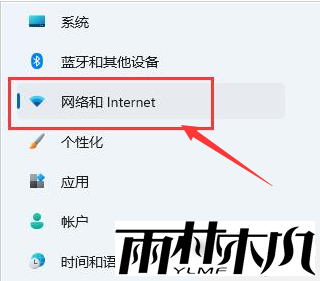
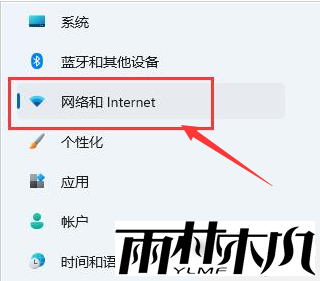
选择拨号:点击左侧的 “拨号” 选项。
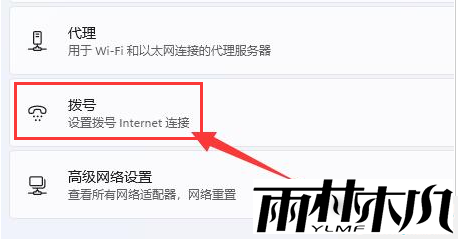
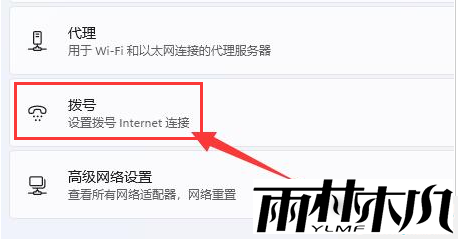
设置新连接:点击右侧的 “设置新连接” 按钮。
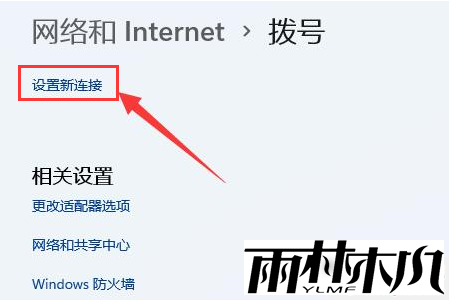
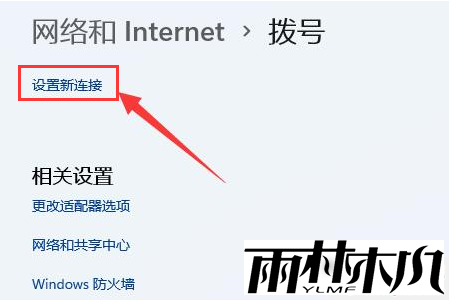
选择连接方式:选择 “连接到 Internet”,然后选择 “否”,表示要创建新的连接。接着选择 “宽带(PPPoE)” 作为连接方式。
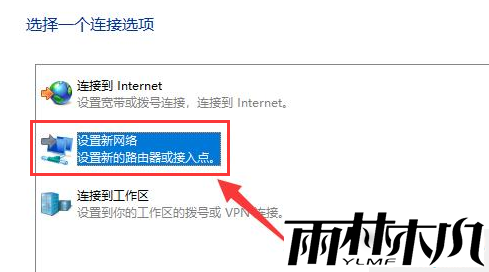
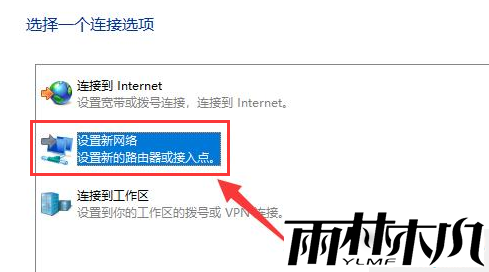
输入 ISP 信息:输入 Internet 服务提供商(ISP)提供的用户名和密码等信息。
完成连接:点击 “连接” 按钮,系统将尝试建立宽带连接。
此外,也可以通过控制面板创建本地宽带连接:
打开控制面板:点击 “开始” 菜单,在搜索框中输入 “控制面板” 并打开。
进入网络和共享中心:在控制面板中,找到并点击 “网络和 Internet” 选项,然后点击 “网络和共享中心”。
设置新的连接或网络:在网络和共享中心界面中,点击 “设置新的连接或网络”。
后续步骤同前:选择 “连接到 Internet”,创建新连接,选择 “宽带(PPPoE)”,输入 ISP 信息完成连接。
相关文章:
相关推荐:
栏目分类
最新文章
热门文章




